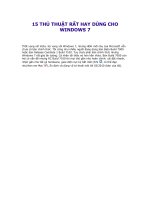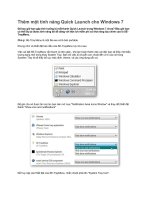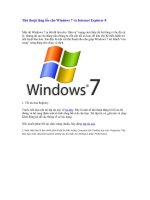Ra lệnh cho Windows 7 bằng giọng nóI- P2 docx
Bạn đang xem bản rút gọn của tài liệu. Xem và tải ngay bản đầy đủ của tài liệu tại đây (345.08 KB, 5 trang )
chính xác và hiệu quả hơn rất nhiều. Nếu bạn cảm thấy lo
lắng về vấn đề bảo mật riêng tư, bạn có thể lựa chọn vô hiệu
hóa tính năng này.
Lựa chọn kích hoạt Windows 7 Speech Recognition ở chế độ
Manual hoặc Voice.
Không phải lúc nào bạn cũng muốn Windows 7 nghe và làm
theo mọi điều bạn nói. Chẳng hạn như khi bạn đang nói
chuy
ện điện thoại, nếu công cụ nhận dạng giọng nói vẫn đang
hoạt động thì khó mà tưởng tượng được Windows 7 sẽ làm
những gì. Bạn có thể đặt chế độ kích hoạt để quyết định phản
ứng của Windows 7 Speech Recognition sau khi bạn ra lệnh
“stop listening” (dừng nghe). Nếu bạn chọn chế độ Manual
(kích hoạt bằng tay), bạn phải click vào biểu tượng
microphone hoặc nhấn tổ hợp phím Ctrl + Windows để kích
hoạt trở lại. Nếu bạn đặt chế độ Voice, công cụ Speech
Recognition sẽ chuyển sang trạng thái chờ, và bạn có thể kích
hoạt trở lại bằng cách nói “start listening” (bắt đầu nghe).
Bạn có thể in một bản danh sách những câu lệnh bằng giọng
nói thường gặp để tiện sử dụng.
Windows 7 cung cấp danh sách những câu lệnh thường gặp
để dẫn bạn qua những chức năng cơ bản của nhận dạng giọng
nói. Thay vì dùng chuột để click một biểu tượng trên màn
hình desktop, bạn chỉ cần nói “click”. Ví dụ, để click chọn
biểu tượng Computer, bạn nói “click Computer”. Nếu bạn
muốn mở, bạn nói “double-click Computer” thay vì dùng
chuột để click đúp. Nếu bạn không biết xử lý thế nào với
Windows 7 trong trường hợp cụ thể, bạn có thể hỏi “What
can I say?”, Windows 7 Speech Recognition sẽ cho bạn danh
sách các câu lệnh có thể dùng. Hãy in danh sách đó để tiện sử
dụng như một bản hướng dẫn cầm tay.
Vào phần tùy chọn để thay đổi cấu hình.
Bước cuối cùng trong khâu thiết lập ban đầu là lựa chọn để
Windows 7 Speech Recognition tự chạy mỗi khi khởi động
Windows hay không. Bạn có thể xem lại các tùy chọn vừa